Нужна помощь?
Платеж Apple
Как настроить платеж Apple?
- Для того, чтобы появилась возможность скачивания и покупок приложений из APPLE STORE, пользователь должен создать себе уникальный Apple ID.
- Apple ID представляет собой пользовательскую учетную запись, которая открывает допуск к услугам Apple.
- Чтобы произвести покупку посредством счета Tele2, необходимо изменить способ оплаты:
- Откройте “Settings”;
- Откройте учетную запись “Apple ID”, т.е нажмите на свое имя;
- Откройте ”Payment & Shipping”;
- Откройте "Payment Method" и при необходимости введите код телефона;
- На странице "Payment Details" выберите "Change payment method" (если по умолчанию выбрана кредитная карта);
- Выберите "Mobile Phone Billing" > нажмите "Next" и заполните требуемые поля формы.
Как произвести покупку, если у Вас iPad или iPod Touch?
- Откройте “Settings”
- Откройте “iTunes & App Stores";
- Откройте учетную запись ”Apple ID” и авторизуйтесь;
- Из-под "Account" откройте "Payment Information";
- Выберите "Mobile Phone" и, исходя из необходимости, "Use This Mobile Number" или "Use Different Mobile Number".
После этого Вам будет отправлено SMS-сообщение с кодом, который Вы должны ввести в устройство. Если в дальнейшем пользователь производит следующую покупку, к примеру, со своего планшетного компьютера, в котором нет SIM-карты, то платеж будет добавлен на счет Tele2 к телефонному номеру, изначально связанному с услугой оплаты.
Как произвести покупку, используя Mac или PC?
- Для того, чтобы появилась возможность скачивания и покупок приложений из APPLE STORE, пользователь должен создать себе уникальный Apple ID.
- Apple ID представляет собой пользовательскую учетную запись, которая открывает допуск к услугам Apple.
- Чтобы произвести покупку посредством счета Tele2, необходимо изменить способ оплаты.
- Откройте приложение iTunes и авторизуйтесь при помощи Apple ID;
- В меню iTunes выберите "Account";
- Откройте "View My Account";
- Откройте "Payment Type" (нажмите кнопку EDIT);
- Выберите "Mobile Phone", введите номер телефона, нажмите "Отправить код";
- После этого полученный SMS-сообщением код необходимо будет ввести в устройство.
Чтобы произвести покупку посредством счета Tele2, необходимо изменить способ оплаты:
- Откройте приложение iTunes и авторизуйтесь при помощи Apple ID;
- Из окна iTunes выберите в меню “Account”;
- Откройте “View My Account”;
- Откройте “Payment Type” (нажмите на кнопку EDIT);
- Выберите “Mobile Phone” и введите телефонный номер, затем нажмите "Отправить код";
- После этого полученный SMS-сообщением код необходимо будет ввести в устройство.
Вопросы, связанные с расчетами платежей Apple
- Tele2 не несет ответственности за произведенные посредством Apple Store, Apple Music и iTunes покупки, а также за связанные с ними проблемы использования приобретенных услуг;
- При возникновении проблем необходимо обратиться непосредственно в службу поддержки на странице Apple Support, где пользователь получит помощь как с вопросами относительно расчетов, так и касательно использования самих услуг;
- Apple Support находится на странице: https://getsupport.apple.com/GetSASO?locale=et_EE
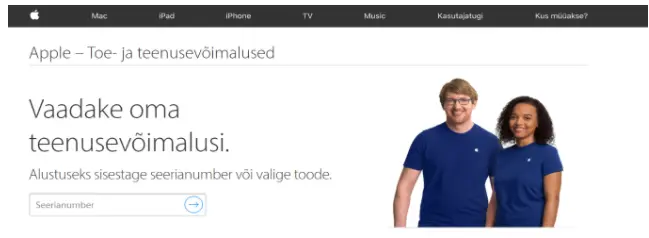
-
Прежде всего необходимо выбрать тему, с которой связана проблема:
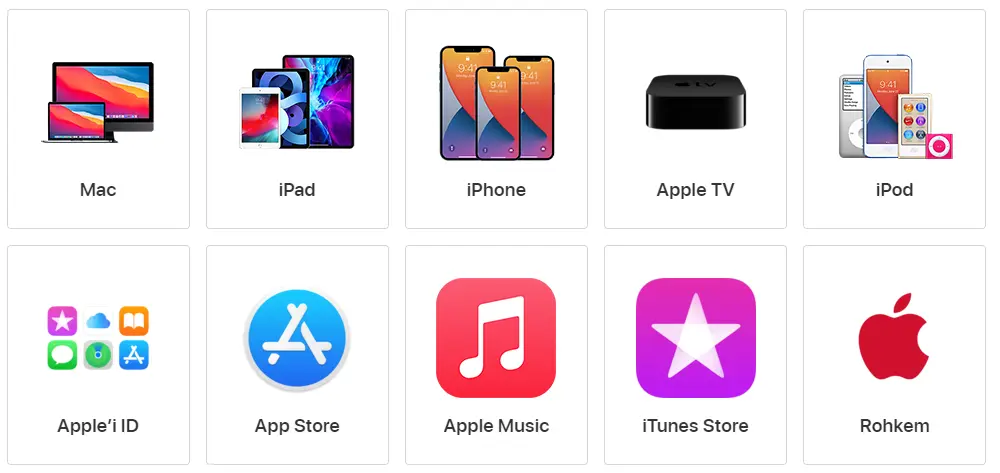
- С вопросами о расчетах и использовании услуг, приобретенных через магазин iTunes, нужно нажать на значок iTunes Store;
- Откроется страница, на которой нажмите на значок Meil;
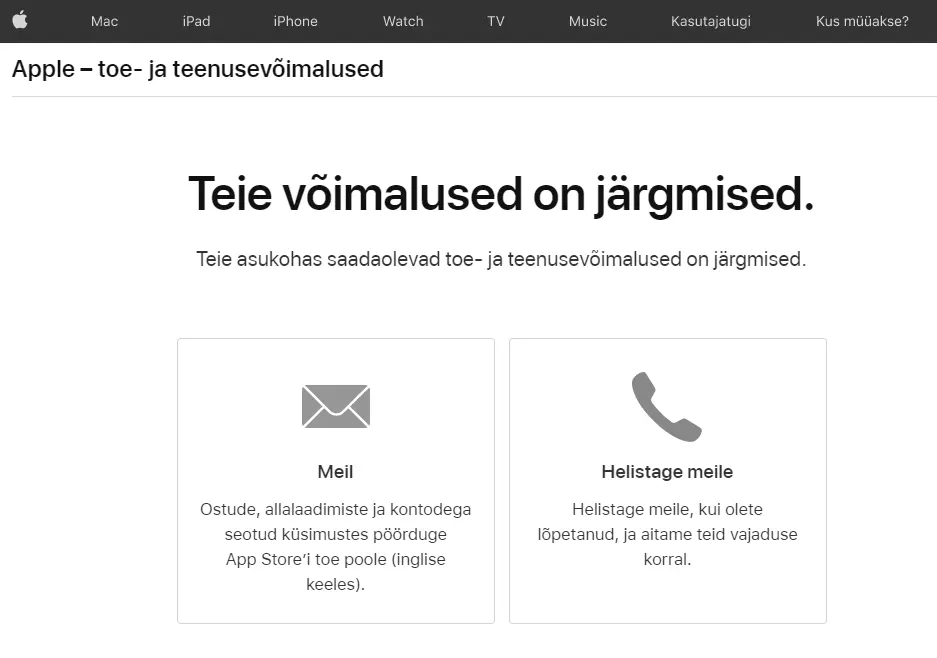
- откроется форма, которую необходимо заполнить (на английском)
NB! По вопросам, связанным с выставлением счетов или заказами, нажмите на страницу Support page и заполните необходимую форму в соответствии с вопросом.